在macOS上的Google Chrome中设置代理
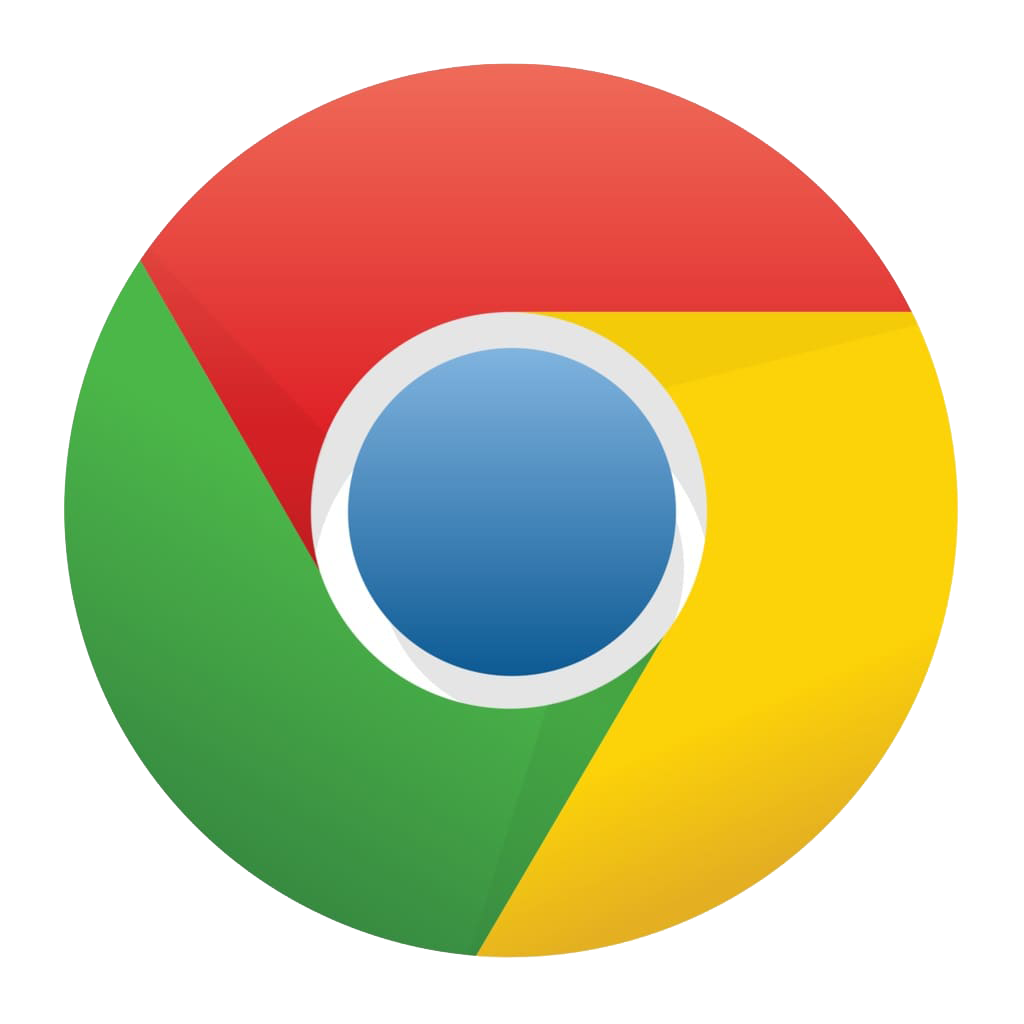
在谷歌浏览器中设置代理服务器可以帮助您优化网络体验,访问您的IP无法访问的网站。代理服务器能够将用户的真实IP替换为不同城市甚至国家的IP。因此,网站将认为你是一个不被禁止的用户。
例如,来自俄罗斯的用户将能够使用Linkedin、ChatGPT和其他在线服务,这些服务对工作和日常生活很有用。在这篇文章中,让我们看看在MacOS上的谷歌浏览器中设置代理的几种方法。
哪里可以得到谷歌浏览器的代理。
在设置之前,重要的是要找到好的代理服务器,使其正常工作。如果你选择使用免费选项,我们要提醒你注意风险。首先,你必须尝试几十个免费的代理服务器,才能找到一个有效的代理服务器。第二,免费代理很可能无法使用,因为它已经被列入禁止名单。一个公共代理服务器被成百上千的人使用,所以这种服务器不会提供匿名性。
为了确保代理服务器发挥其作用,最好从值得信赖的供应商那里租用。例如,私人IPv4代理服务器只分配给一个人使用,并通过安全协议工作,所以你可以保证匿名和数据安全。您可以在我们的网站上看到所有代理,并找到适合您的代理。如果您有任何问题,请联系我们的技术支持,他们会在几分钟内回答您的问题,并帮助您选择合适的。
通过macOS系统设置进行设置
由于Chrome浏览器内部不提供代理设置,我们将通过操作系统设置来完成这一程序。
- 点击浏览器右上角的三个圆点。然后从下拉菜单中选择 "设置"。
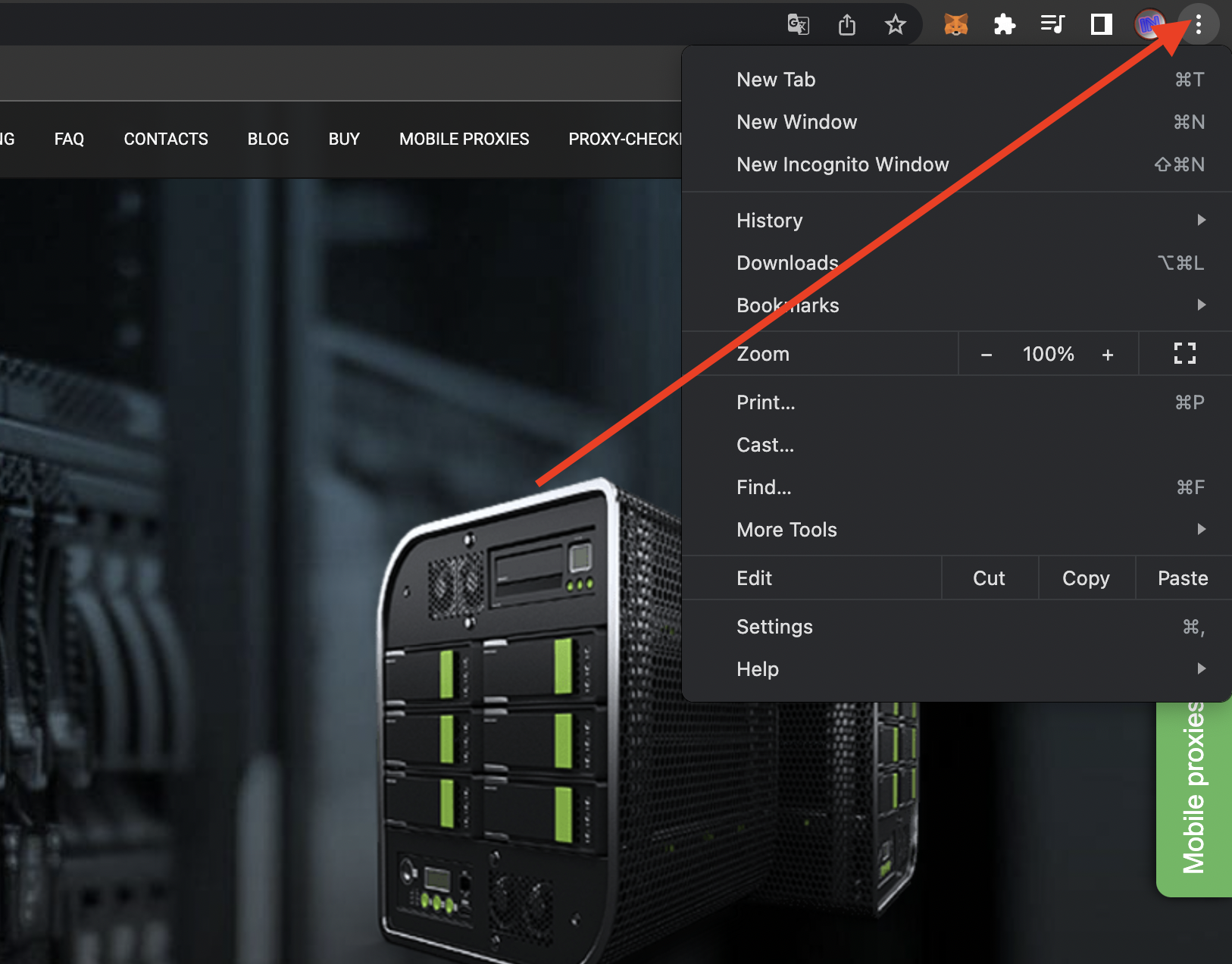
- 在搜索框中,键入 "代理服务器"。
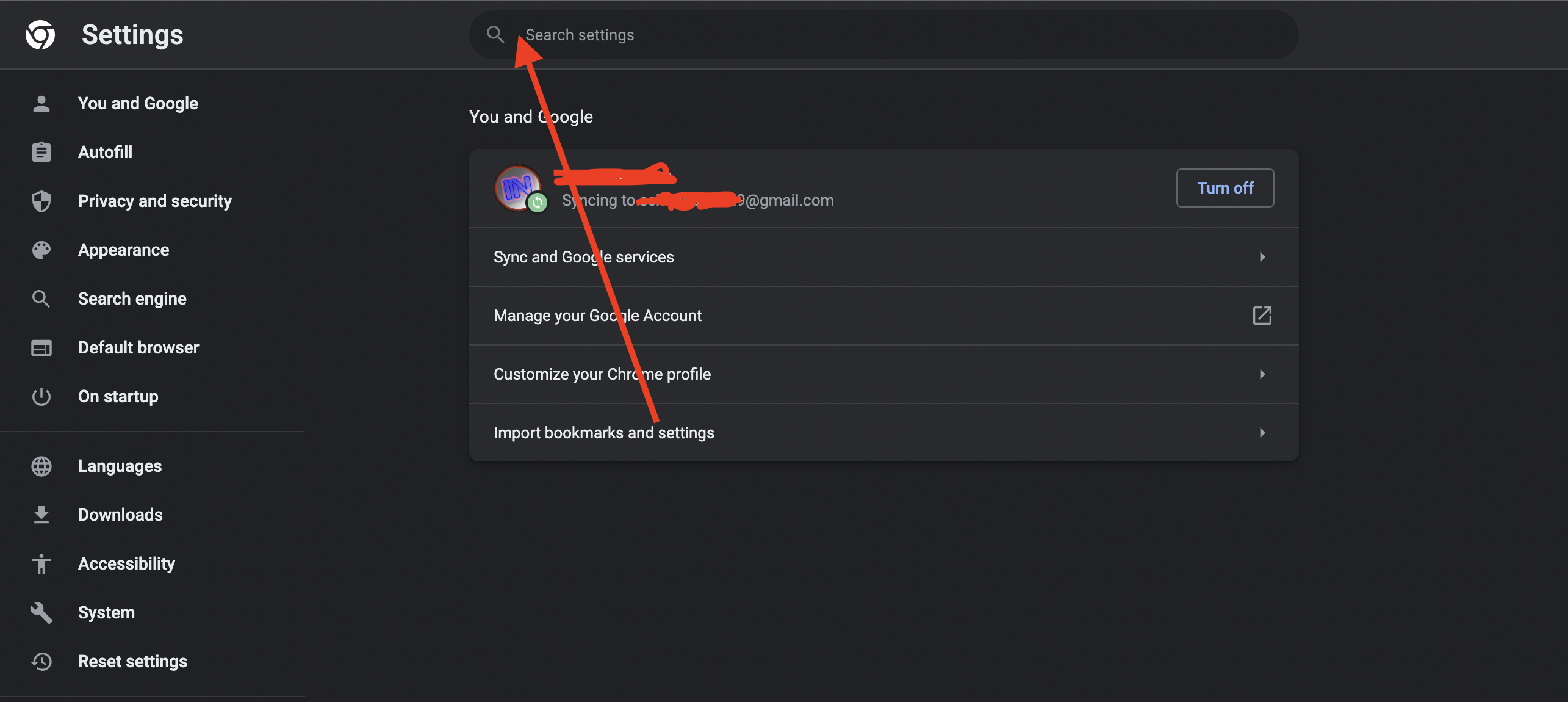
- 点击 "打开计算机的代理服务器设置"。
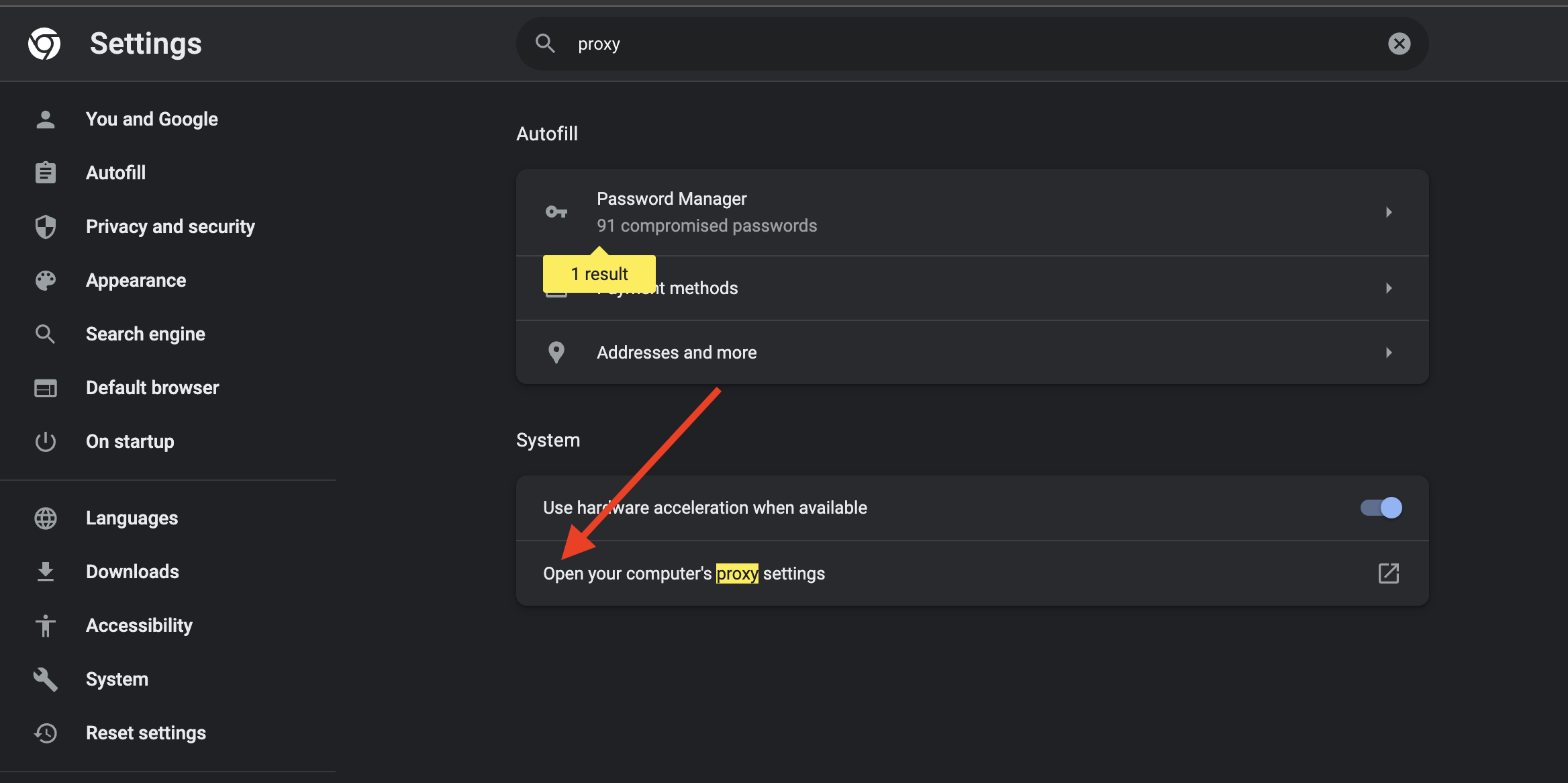
- 勾选 "安全网络代理(HTTPS)",然后输入IP和端口,勾选 "代理服务器需要 "密码并输入授权细节。点击 "确定"。
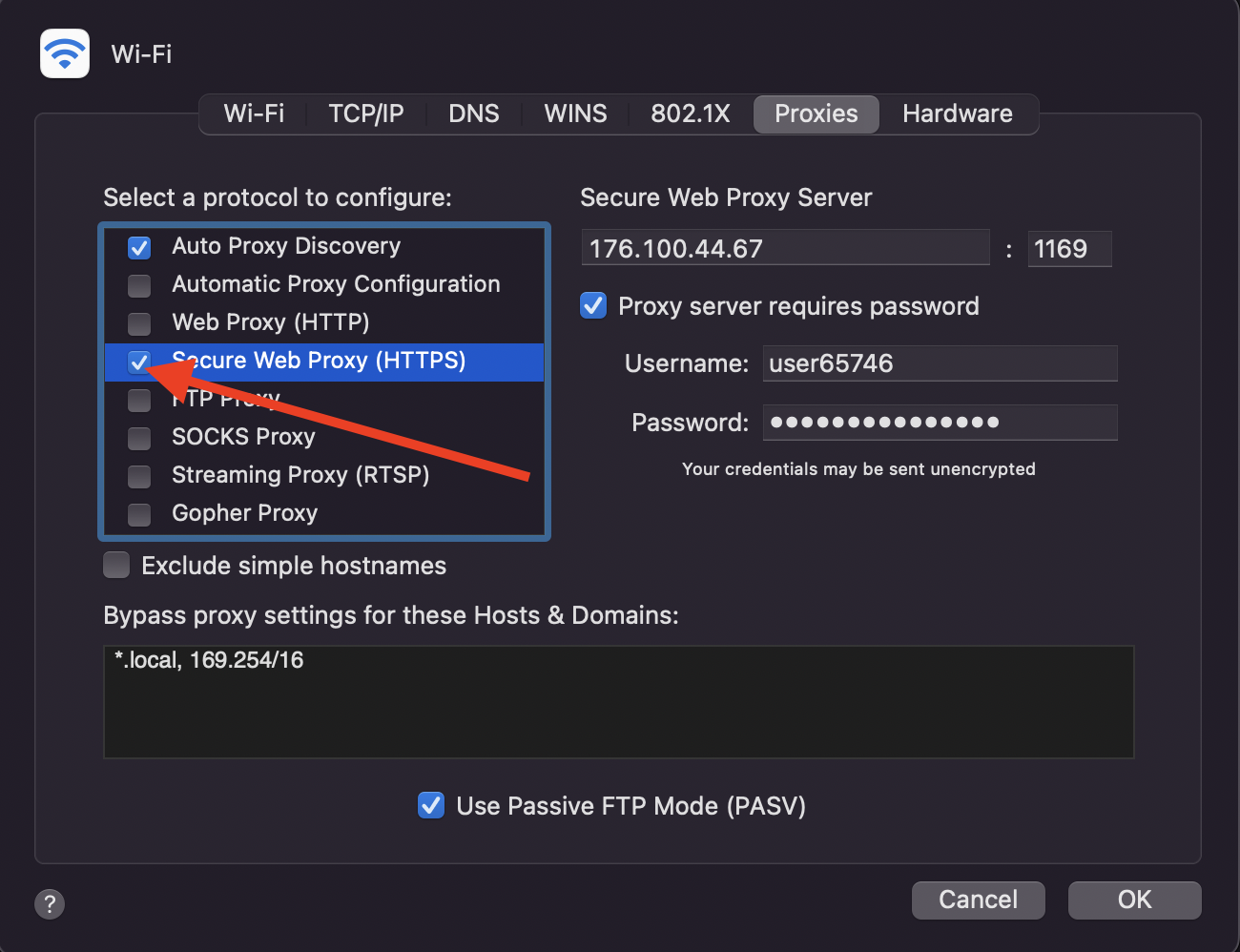
- 在出现的窗口中点击 "应用",完成设置。
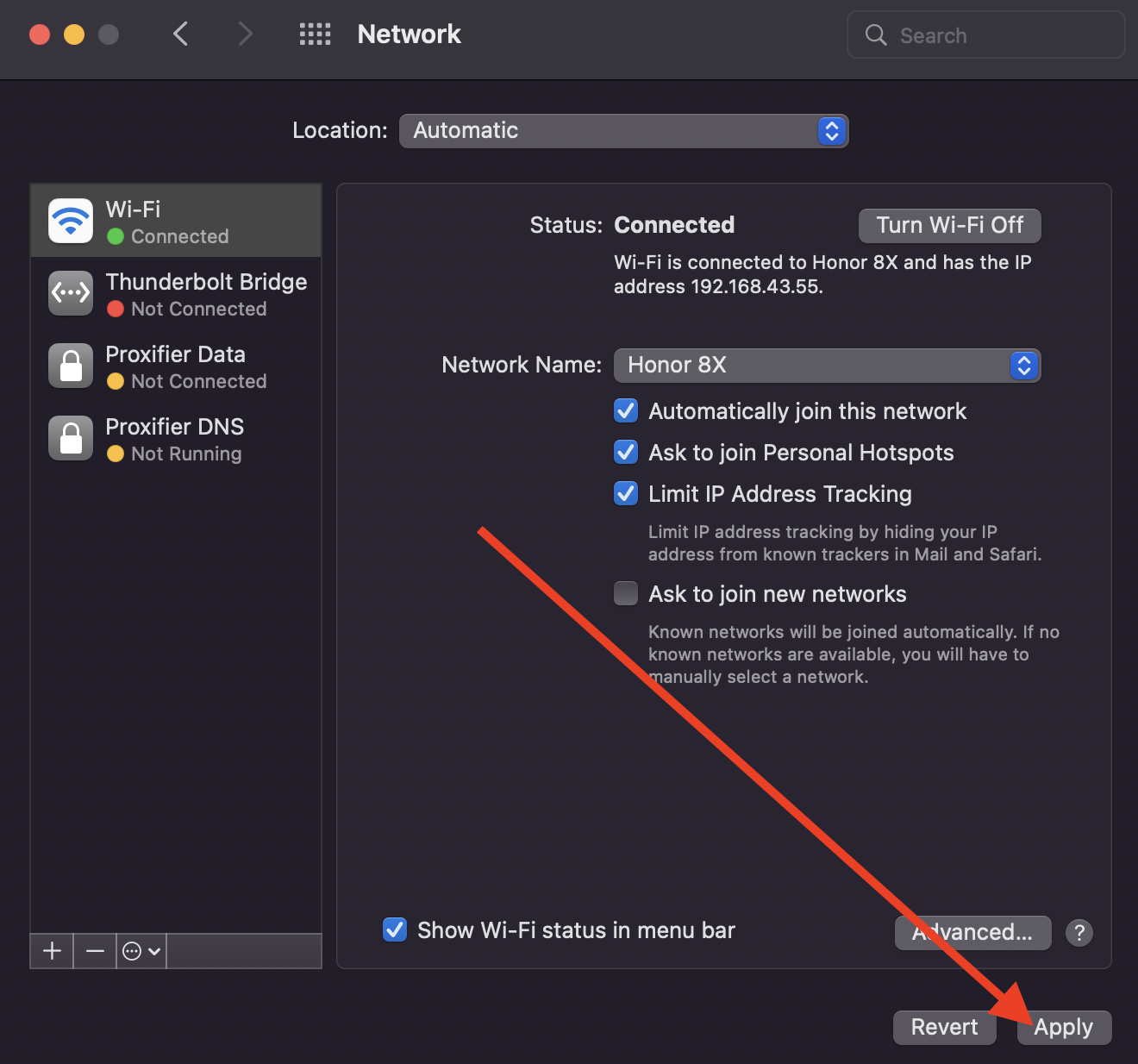
现在重新启动你的浏览器,检查设置是否生效。internet.yandex.ru网站可以提供帮助。
通过系统参数设置代理服务器很简单,不需要任何额外的工具。然而,有一个缺点:每次你想启用、改变或禁用代理服务器时,你都必须重新配置。这不是最方便的方法,所以我们将告诉你最简单的方法。
使用ProxyControl扩展进行设置
在这里,您需要在Chrome浏览器中安装一个额外的扩展,但进一步设置代理只需点击一个按钮即可。
- 进入Chrome扩展商店,搜索ProxyControl。
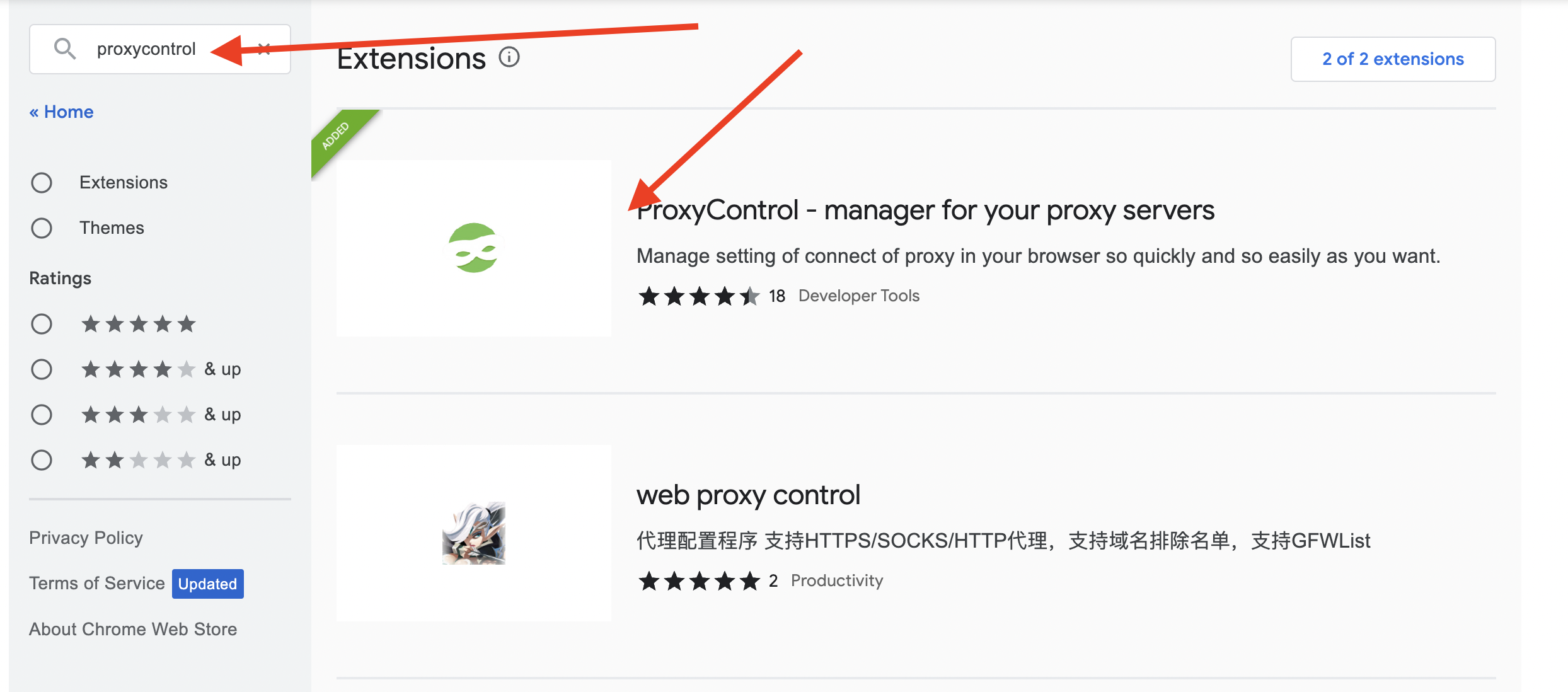
- 在扩展程序列表中,找到你想要的那个,然后点击它,再点击 "安装"。
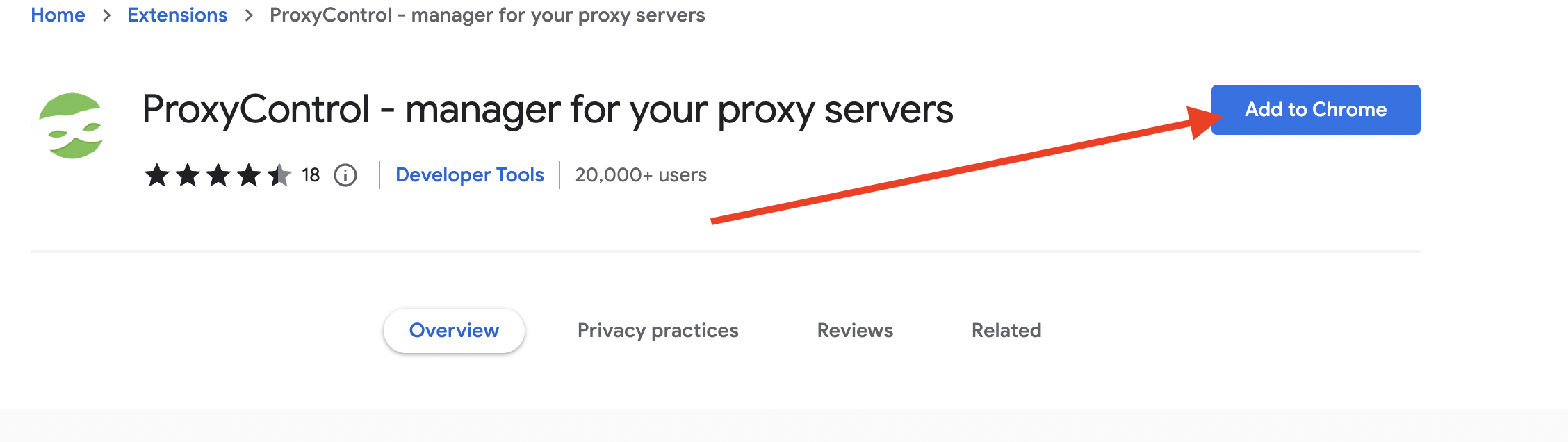
- 点击浏览器右上角的拼图图标,从下拉菜单中选择Proxycontrol。
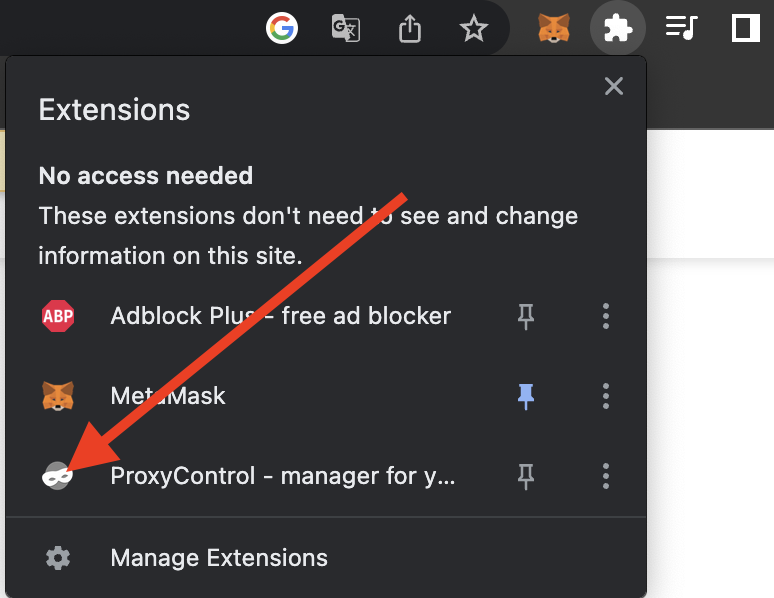
- 接下来点击 "转到设置"。
一个新的页面打开,你需要输入你的代理细节。与标准工具不同的是,有三种方法可以做到这一点。
- 在不同的领域插入所有的数据。
- 在一行中插入所有内容,并加上分隔符。
- 通过API密钥自动配置代理。
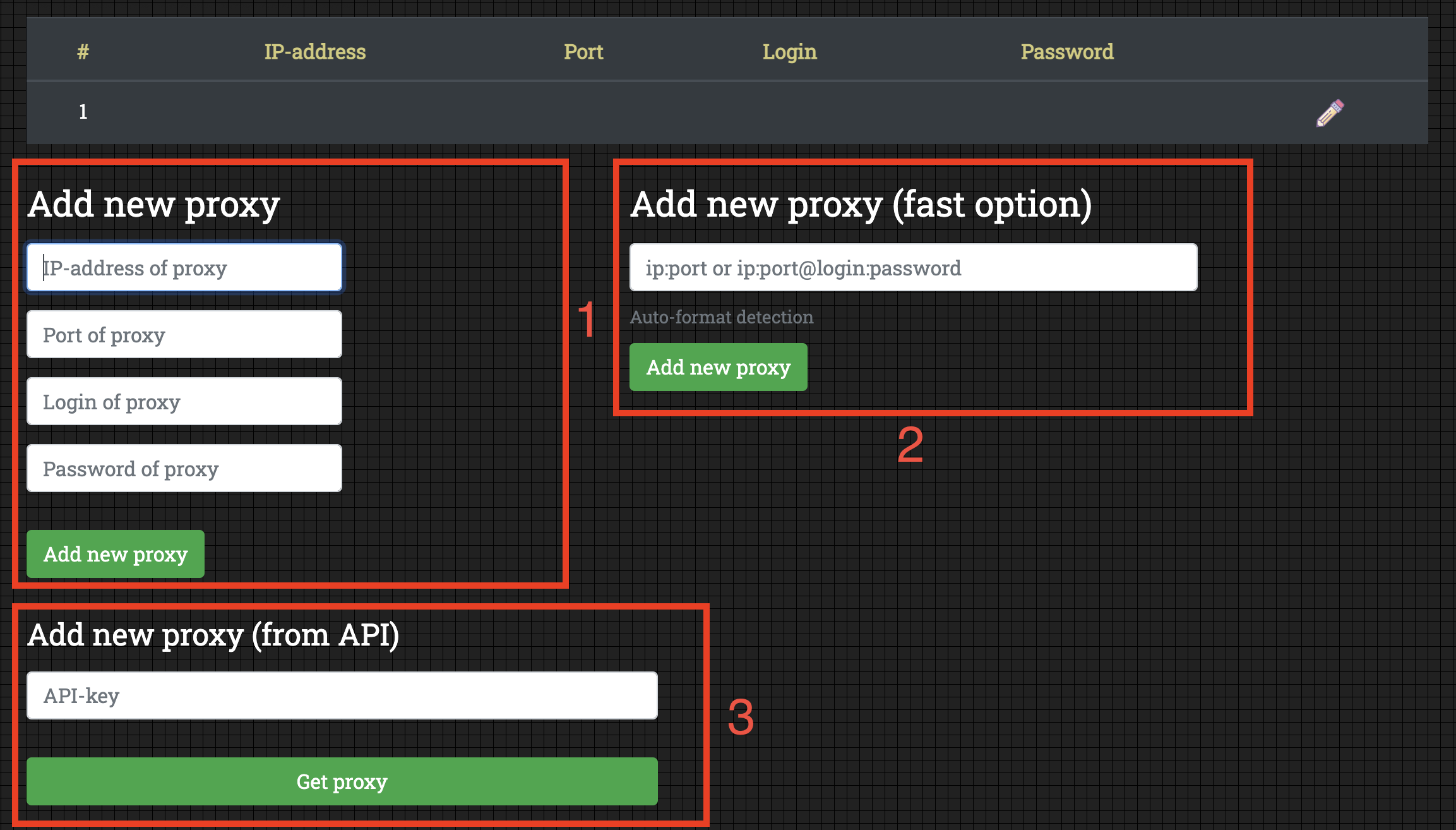
最后一种方法是最实用的,因为它允许你一次添加无限数量的代理服务器。API密钥可以在您从我们的网站购买一个或多个代理服务器后从 "API密钥 "部分获得。

当您以任何方式添加一个代理,它将自动连接到您的浏览器。要禁用或更改您的代理,请点击浏览器右上角的拼图图标,从下拉菜单中选择Proxycontrol。那里将提供所有必要的操作。
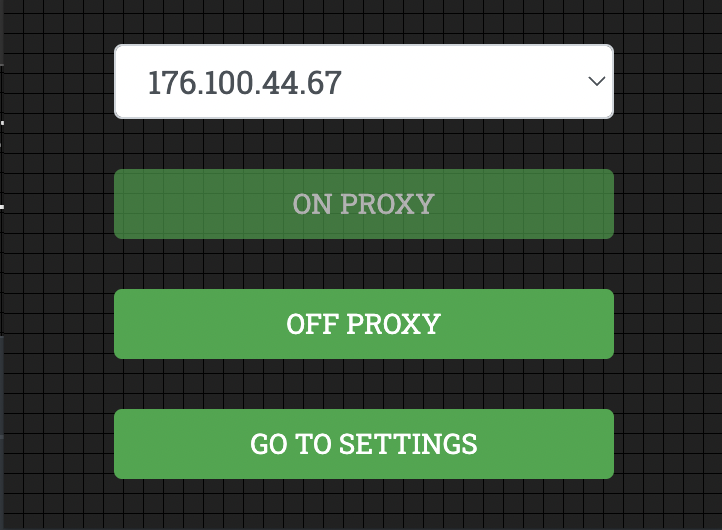
关于如何通过Proxycontrol设置代理的更多细节,请参阅这篇文章。